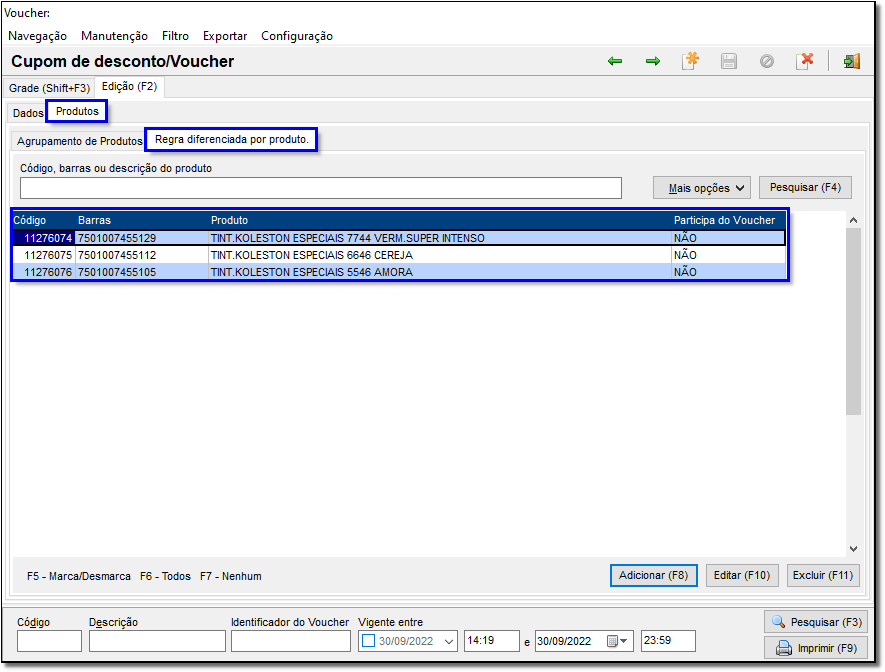...
| Informações |
|---|
Essa funcionalidade estará disponível a partir da versão 3.0.10.3 - 04/10/2022. |
Essa funcionalidade tem como o principal objetivo permitir que o gestor comercial da loja tenha mais opções de estratégias promocionais, permitindo distribuir vouchers/cupom de descontos, aplica-los na venda e depois ter relatórios de acompanhamento da performance desses vouchers/cupons de desconto.
Permissão
| Expandir |
|---|
Inicialmente será necessário realizar a permissão em Cadastros > Usuários > Grupo de Usuários, na aba Módulos troque o "N" pelo 'S" na opção Cupom de Desconto/Voucher. Figura 01 - Permissão |
Configuração
| Expandir | ||||
|---|---|---|---|---|
Para realizar a configuração do Cupom/Voucher vá até o menu Cadastros > Produtos > Cupom de Desconto/Voucher, e clique no botão para incluir um novo registro. Figura 02 - Configuração Voucher Dados Preencha os campos em destaque na Figura acima. Adicione uma descrição. Escolha um período de Vigência. Identificador do Voucher será a identificação do nome. Os dias da semana que será valido a utilização do cupom. No campo Parceiro/Contato Vinculado, a informação será puxada do cadastro de fornecedor ( a digital influencer que irá divulgar o cupom por exemplo). Na Seção Prêmio parceiro, será a porcentagem que a influencer irá receber. Regras Gerais. Ao clicar no botão será incluindo as filiais que irão participar, podendo ser mais de uma filial. Ao clicar no botão Será apresentado uma mensagem. Figura 03 - Mensagem
No Aba "Produtos" será selecionado o grupo que os produtos irão fazer parte na seção Agrupamento, e em seguida clique em e adicione os produtos.
Figura 04 - Produtos Na aba "Regra Diferenciada por produto", poderá ser selecionado o produto que não deseja que participe da promoção. Em seguida clique em , podendo valer-se do botão para utilizar as opções de filtro para uma pesquisa mais assertiva. Figura 05 - Regra Diferenciada |
Venda
| Expandir |
|---|
Será realizada a venda normalmente. Abra pela tecla de atalho (Ctrl + Alt + V), e insira o voucher, conforme cadastrado na Figura 02 acima. Caso o voucher possua limitações por cliente, será apresentado uma mensagem onde terá que ser definido um cliente. Figura 06 - Venda Caso o voucher não esteja atendendo as regras, será apresentado uma mensagem de promoção inativa. Figura 07 - Promoção Inativa Ao clicar na mensagem poderão ser visualizadas as sugestões. Figura 08 - Sugestões Será apresentado uma mensagem indicando que o desconto do voucher foi concedido. Figura 09 - Mensagem Poderá ser visualizada a aba promoções ativas. Figura 10 - Promoções Ativas |
Relatório de Lucratividade
| Expandir | ||
|---|---|---|
Será necessário inicialmente instalar o relatório.
Para a instalação do relatório vá até o menu Gerencial > Lucratividade > Lucratividade de Utilização de Vouchers. Depois de instalado e liberado a permissão do relatório ele estará disponível para ser utilizado. Escolha os filtros e visualize o relatório. Figura 11 - Visualizar Relatório Poderá ser visualizado no Relatório. → Valor total de desconto. → Nome do Parceiro. → Valor do prêmio do parceiro. → Identificador Voucher. Entre outras opções. Figura 12 - Relatório |